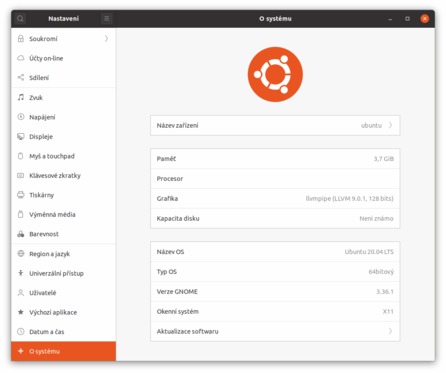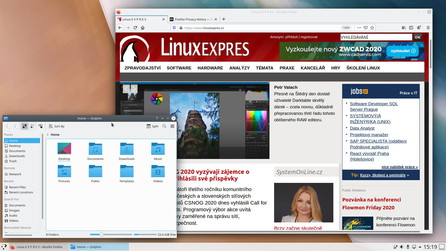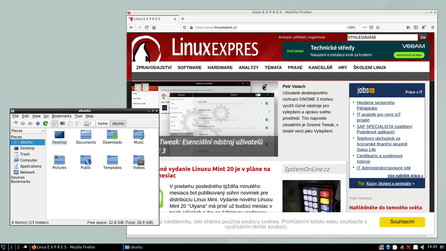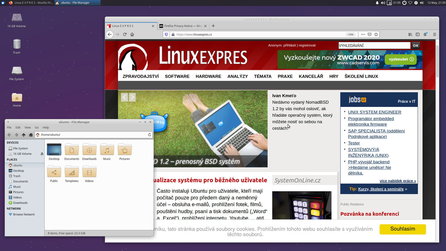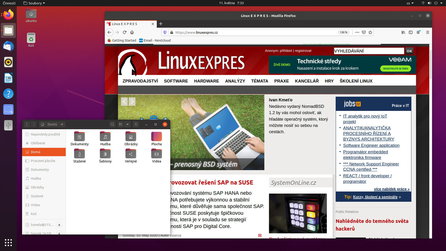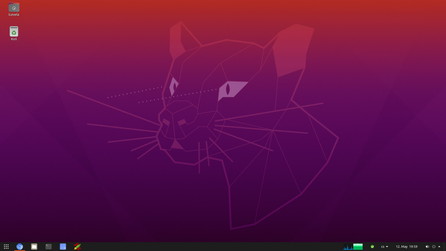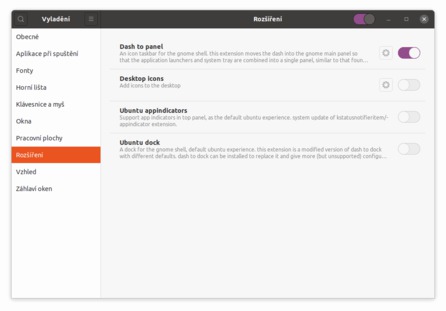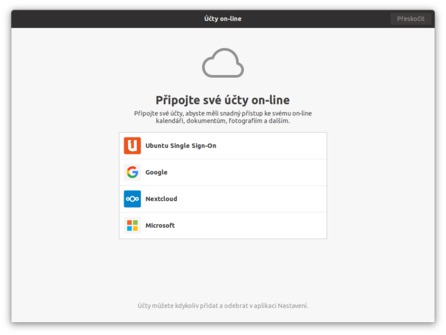Instalace systému pomocí Imageru
Zkušení uživatelé Linuxu jistě najdou několik možných postupů. Ten nejjednodušší počítá s využitím programu „Raspberry Pi Imager“. Lze jej stáhnout ze stránky Raspberry Pi Foundation pro Windows, macOS a Ubuntu. Pro úplnost dodejme, že současní uživatelé Raspbianu mohou Imager doinstalovat také a to buď pomocí aplikace „Add / Remove Software“, nebo pomocí příkazu v terminálu:
sudo apt install rpi-imager
Nainstalovaný Imager najdete v Raspbianu a v Ubuntu v cestě „Nabídka - Příslušenství – Imager“. Nyní vložte do čtečky vašeho PC microSD kartu o kapacitě alespoň 32 GB a spusťte Imager. Zvolte 32-bitovou nebo 64 bitovou verzi serveru Ubuntu 20.04 LTS (Pi 3/4) pro architekturu ARM.
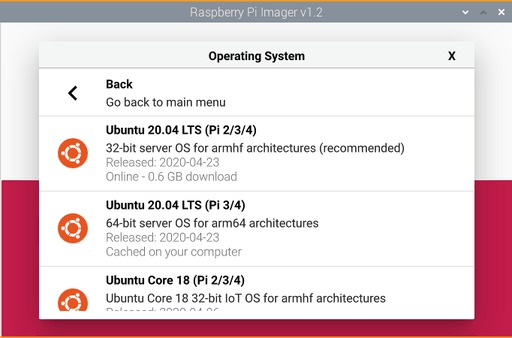
Po výběru systému nastavte volbu „SD Card“ na vloženou kartu, stisknout tlačítko „Write“ a počkejte, až vás Imager vyzve k vyjmutí karty s nainstalovaným systémem.
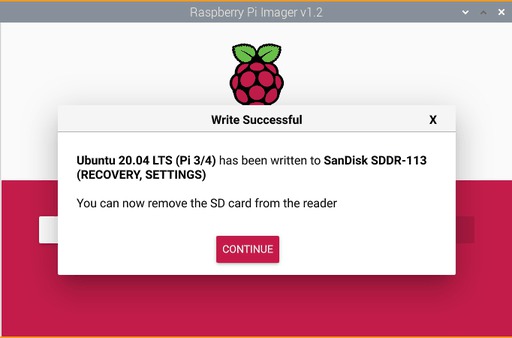
Dvě základní otázky
Ti, kdo četli pozorně, si určitě položili dvě základní otázky. Za prvé, proč je k dispozici pouze server a nikoli desktop? Za druhé, bude lepší volbou 32-bitová nebo 64-bitová verze? Odpovědi na první i druhou otázku spolu souvisí. Ubuntu sice patří mezi certifikované systémy pro Raspberry Pi, ale pouze v serverové verzi. Po její instalaci obdržíte systém bez desktopového prostředí. V tutoriálu společnosti Canonical jsou sice uvedeny následující příkazy pro snadné doinstalování prostředí Xfce, LXQT a KDE, ale výsledný systém není, dle vysvětlení dále v textu, ani v jednom případě vhodný pro běžné desktopové nasazení na Raspberry Pi 4B.
sudo apt install xubuntu-desktop sudo apt install lubuntu-desktop sudo apt install kubuntu-desktop
Co se týče výběru mezi 32-bitovou a 64-bitovou verzí systému, technicky zdatní uživatelé Raspberry Pi jistě očekávají doporučení 32-bitové verze. Důvodem je ovladač grafického procesoru (GPU). Připomeňme si, že Rasbian dosud využívá uzavřený ovladač grafického procesoru VideoCore IV, který je k dispozici pouze v 32-bitové verzi. Otevřený ovladač V3D pro VideoCore VI je zatím pouze přislíben, ale bez udání jakéhokoli termínu. Ubuntu 20.04 pro Raspberry Pi proto na rozdíl od Raspbianu používá softwarový rendering a llvmpipe.
Obě verze jsou si tedy při nasazení na desktop funkčně rovnocenné, jenom 64-bitová o něco ochotněji konzumuje operační paměť. Pro stavbu serveru na Raspberry Pi 4B je dle mého mínění vhodnější 64-bitová verze. Například Nextcloud má na 32-bitovém systému maximální velikost přenášených souborů omezenou na 2GB, což nemusí vždycky stačit.
Něco málo pro správce systémů
Nejzajímavější je jistě jádro 5.4, které zatím není ve stabilním Raspbianu Buster k dispozici. Do tohoto jádra byl backportován protokol WireGuard pro podporu VPN. Také se správci dočkali zlepšení podpory souborového systému ZFS, přestože je stále označovaná za experimentální. Uživatelé se zase dočkali podpory exFAT přímo v jádře, což také není k zahození. Jádro posouvá bezpečnost systému na mnohem lepší úroveň díky režimu kernel lockdown a souboru technologií kernel self-protection. Nutno dodat, že některé užitečné utility z Raspbianu např. „vcgencmd“ v repozitáři distribuce nenajdete a možnost jejich doinstalování není v Ubuntu 20.04 zatím uspokojivě vyřešená.
Výběr desktopového prostředí
Kubuntu – KDE Plasma
KDE Plasma 5.18 je jedno z nejhezčích a nejpropracovanějších desktopových prostředí, ale jeho hardwarové nároky jsou pro Raspberry Pi 4B jednoduše příliš vysoké. Příkaz „sudo apt install kubuntu-desktop“ tedy můžeme přenechat uživatelům jiných, mnohem výkonnějších, počítačů.
Lubuntu - LXQT
Mým favoritem bylo nenáročné prostředí LXQT, které je v Ubuntu 20.04 k dispozici ve verzi 0.14.1. Bohužel toto prostředí nebylo hned po instalaci funkční a jeho zprovoznění vyžadovalo manuální úpravy konfiguračních souborů. Po instalaci se správce oken SDDM nespouštěl automaticky. Můžete se samozřejmě vždy nejprve přihlásit do konzole a použít příkaz „startx“, ale pro desktopový systém to není ideální. Při instalaci je sice možné zvolit správce oken gdm3, ale takto nainstalovaný systém už není zdaleka tak skromný v hardwarových požadavcích jako „čistokrevné“ LXQT. Použití příkazu „sudo apt install lubuntu-desktop“ bych tedy doporučil pouze zkušeným uživatelům linuxu.
Xubuntu - Xfce
Druhým nejvhodnějším prostředí prostředím pro Raspberry Pi by mělo být nesporně Xfce 4.14. Po instalaci bylo plně funkční včetně správce oken LighDM. Jeho výkonové nároky jsou sice o něco vyšší, než u LXQT, ale pořád ještě přijatelné. Uživatelé přivyklí Windows se by se v tomto prostředí mohli cítit poměrně pohodlně.
Při běhu systému se ale brzy objevil nepříjemný problém. Stačilo ponechat počítač několik minut bez dozoru a prostředí zatuhlo velice neobvyklým způsobem. Myš a klávesnice zůstaly funkční, ale prostředí na ně přestalo reagovat. Vypadalo to na pád správce oken a bylo tedy možné se pomocí klávesové zkratky CTRL – ALT – F2 přesunout do textové konzole a v ní se pokusit o nápravu. Trvalé řešení vám bohužel nenabídnu, jednoduše proto, že ho nemám. Dříve či později se jistě najde někdo, kdo problém vyřeší, ale do té doby nelze toto jinak velice oblíbené desktopové prostředí doporučit k používání na Raspberry Pi 4B.
Gnome desktop
Prostředí, které po instalaci opravdu funguje, není v tutoriálu přímo uvedeno. Je jím Gnome desktop 3.36. Jeho instalace na Ubuntu server není složitá. Nejprve systém zaktualizujte pomocí příkazů.
sudo apt update sudo apt upgrade
Nainstalujte samotné prostředí včetně aplikací:
sudo apt install ubuntu-desktop
Potvrďte instalaci příslušných balíčků a nyní nezbývá, než chvíli počkat. Instalace si ukousne z disku zhruba 3 GB místa. Po jejím ukončení napište do konzole příkaz
sudo reboot
Po opětovném spuštění a zadání hesla do přihlašovací obrazovky vás přivítá základní prostředí distribuce Ubuntu.
Jeho výkonové nároky jsou sice nižší, než u KDE, ale přesto výrazně vyšší, než u lehkých prostředí LXQT a Xfce. Při porovnání s LXDE Raspbianu je systém výrazně pomalejší a obsadí mnohem více operační paměti. Na Raspberry Pi 4B přesto zůstává tento desktop celkem použitelný, ale musíte se smířit, že se jeho reakce často zpomalí na úroveň připomínající běh Raspbianu na Raspberry Pi 3B.
Vzhled a ovládání desktopu lze snadno upravit do tvaru, který bude bližší uživatelům Windows 10. Dash se v něm promění v Gnome panel.
K tomu budeme potřebovat doinstalovat aplikaci „Vyladění“ (Gnome Tweaks) a k ní rozšíření „Dash to Panel“.
sudo apt install gnome-tweaks sudo apt install gnome-shell-extension-dash-to-panel
Po restartu stačí spustit aplikaci „Vyladění“ zapnout přepínač „Dash to panel“.
Stabilita a výbava
Je poznat, že Ubuntu 20.04 je na počátku své životní pouti a některé součásti systému ještě nejsou dokonale stabilní. Například sledování systému (gnome-system-monitor) vydrží běžet zhruba jen 2 minuty a pak spadne. Také desktop čas od času přestane na několik sekund reagovat, protože právě došlo k restartu Gnome Shellu. Ovšem k zatuhnutí nebo k pádu celého systému dochází naprosto výjimečně. Celkový stav bych mohl vyjádřit výrazem „zamňoukej“ (za mě OK).
Co se týče výbavy aplikacemi, není si na co stěžovat. Roli základního webového prohlížeče hraje Mozilla Firefox 75, což je oproti verzi 68.8.0esr v Raspbianu výrazný krok vpřed. Kancelářský balík LibreOffice je ve verzi 6.4.2 a přehrávač videa VLC ve verzi 3.0.9.2. Právě u VLC je škoda, že na rozdíl od Raspbianu nepodporuje hardwarovou akceleraci. Kromě této více či méně standardní výbavy chci ještě připomenout aplikaci „Účty on-line“, která umožňuje připojit různé cloudové služby včetně Nextcloudu.
Právě tato aplikace posouvá propojení cloudových služeb a desktopu na úplně jinou úroveň. Po připojení k Nextcloudu bylo například možné ve správci souborů přistupovat k cloudovým složkám podobně jako k lokálním a také se mi přímo v kalendáři systému začaly objevovat události z mého kalendáře z Nextcloudu. Myslím, že tato propojení mi budou po návratu k Raspbianu nejvíce chybět.
Závěr
Linuxová distribuce Ubuntu 20.04 je na Raspberry Pi jakousi chytrou horákyní - ani s desktopem ani bez desktopu. Nerozporuji její serverové nasazení, tam bude plně 64-bitový systém s jádrem 5.4 nesporně velice silnou konkurencí Raspbianu. Ovšem spousta uživatelů by spíše uvítala vyladěný desktop a tím zatím Ubuntu 20.04 ve verzi pro Raspberry Pi rozhodně není.